如何在 Windows 11 上更改标题栏颜色?
来源:云东方
时间:2023-09-14 18:55:09 459浏览 收藏
编程并不是一个机械性的工作,而是需要有思考,有创新的工作,语法是固定的,但解决问题的思路则是依靠人的思维,这就需要我们坚持学习和更新自己的知识。今天golang学习网就整理分享《如何在 Windows 11 上更改标题栏颜色?》,文章讲解的知识点主要包括,如果你对文章方面的知识点感兴趣,就不要错过golang学习网,在这可以对大家的知识积累有所帮助,助力开发能力的提升。
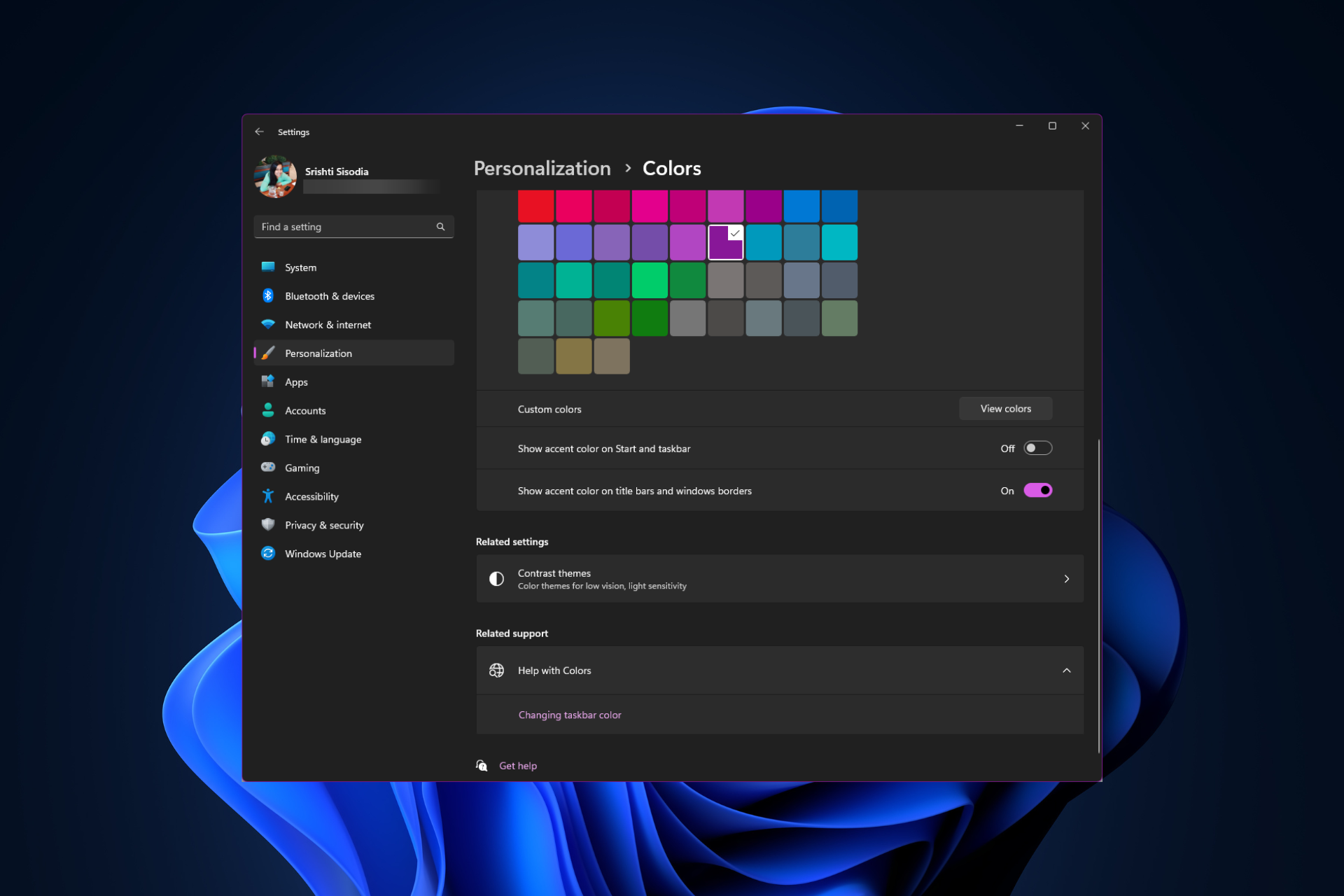
默认情况下,Windows 11 上的标题栏颜色取决于您选择的深色/浅色主题。但是,您可以将其更改为所需的任何颜色。
在本指南中,我们将讨论三种方法的分步说明,以更改它并个性化您的桌面体验,使其具有视觉吸引力。
是否可以更改活动和非活动窗口的标题栏颜色?
是的,您可以使用“设置”应用更改活动窗口的标题栏颜色,也可以使用注册表编辑器更改非活动窗口的标题栏颜色。若要了解这些步骤,请转到下一部分。
如何在 Windows 11 中更改标题栏的颜色?
1. 使用“设置”应用
- 按 + 打开设置窗口。WindowsI
- 前往“个性化”,然后点按“颜色”。
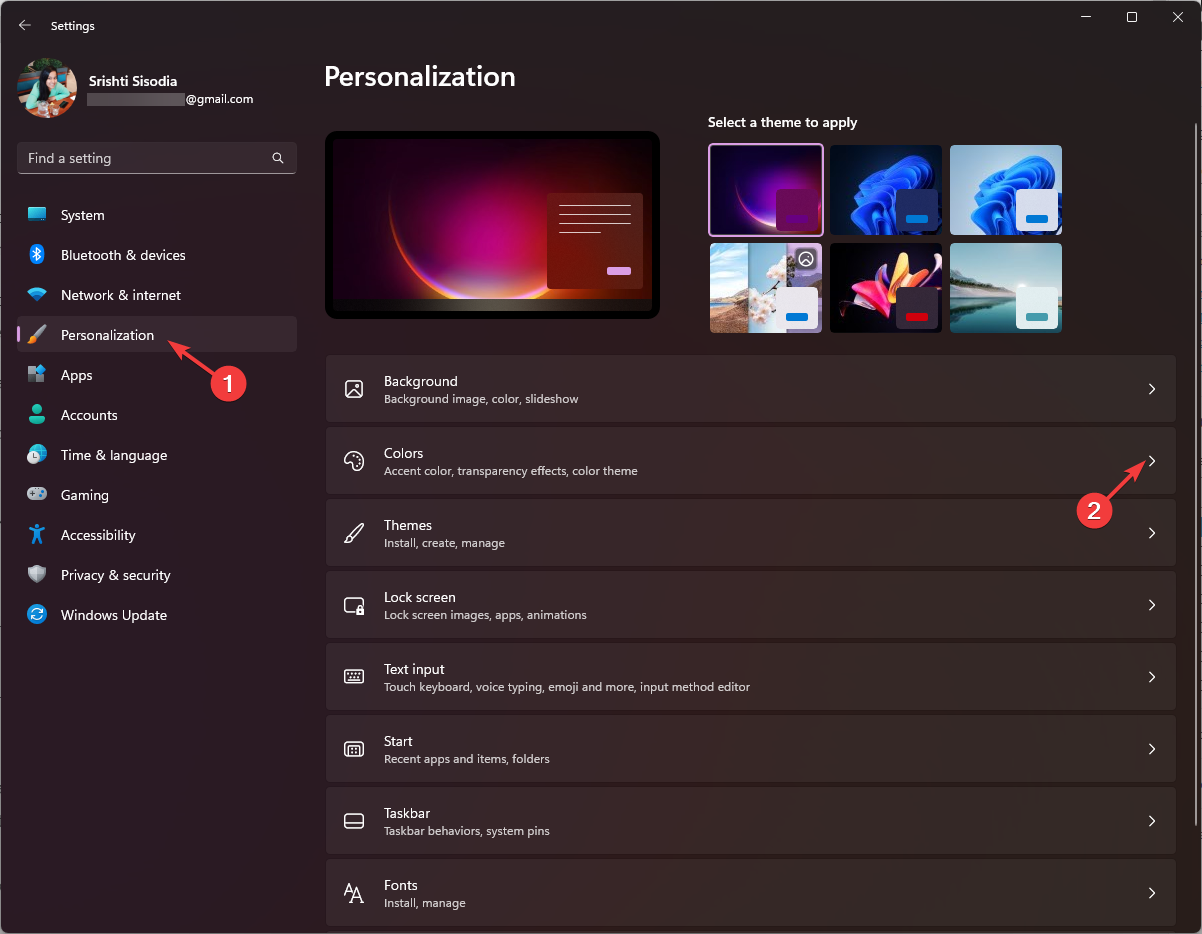
- 在“颜色设置”页上,找到“在标题栏和窗口边框上显示主题色”,然后切换它旁边的开关以将其激活。

- 从“窗口颜色”选项中选择任何颜色。
- 如果需要更多颜色,请转到自定义颜色,然后单击查看颜色按钮。
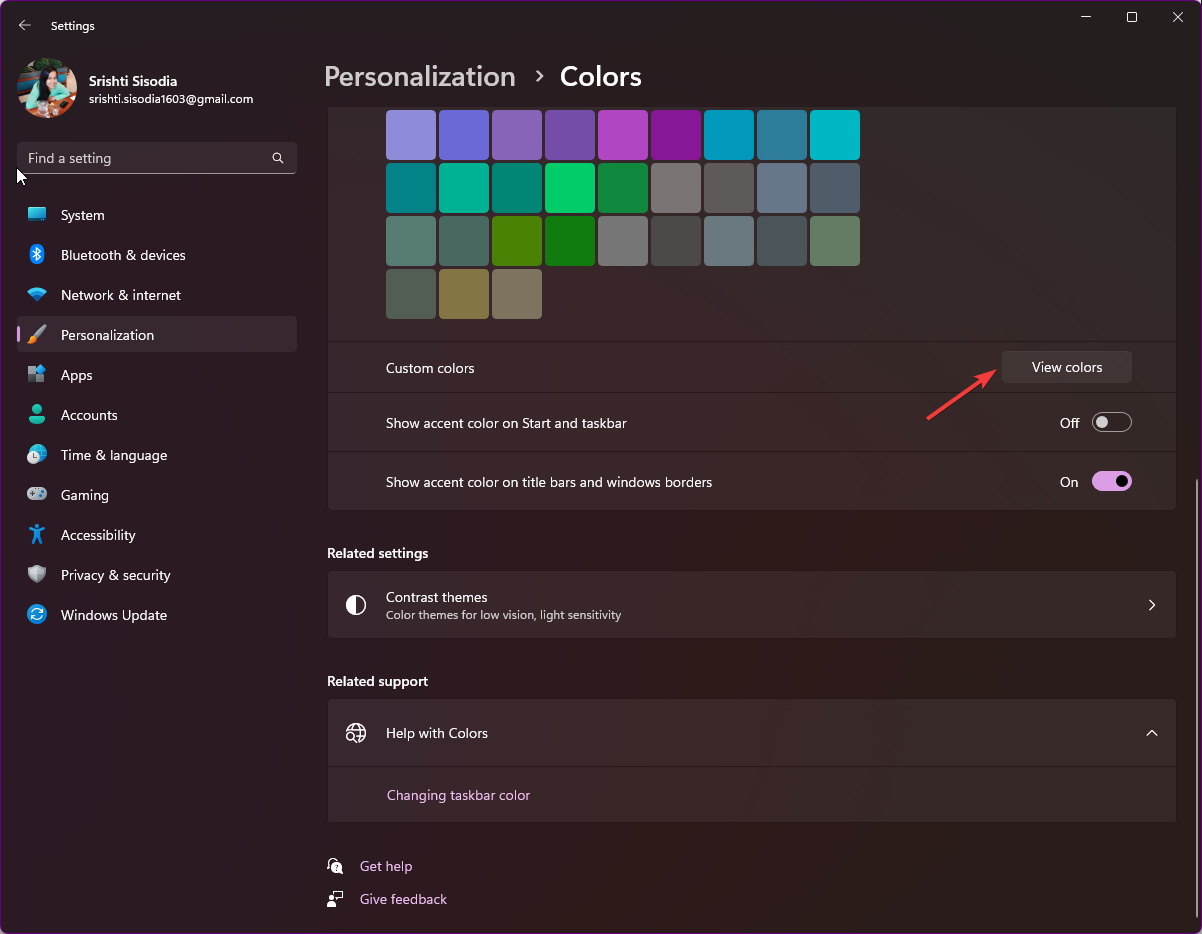
- 使用滑块选择自定义颜色,然后单击完成。
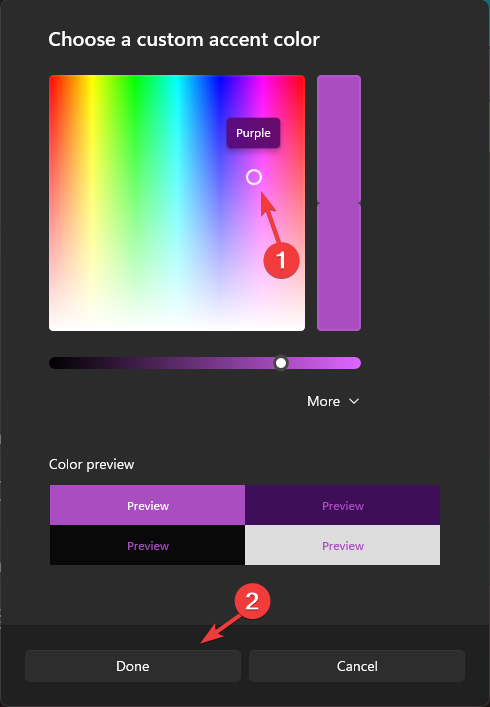
此方法将仅更改或显示当前活动窗口的标题栏和窗口边框的颜色。
2. 使用注册表编辑器
- 按 + 打开“运行”对话框。WindowsR
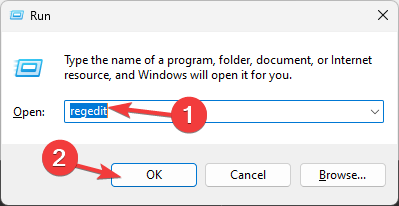
- 键入 regedit 并单击确定以打开注册表编辑器。
- 首先,创建备份;为此,请转到“文件”,然后单击“导出”并将.reg文件保存到可访问的位置。
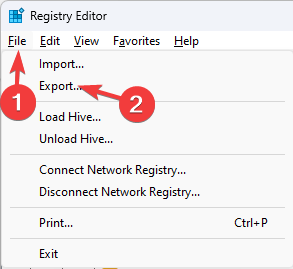
- 导航到此路径:
Computer\HKEY_CURRENT_USER\Software\Microsoft\Windows\DWM - 找到 ColorPrevalence,双击它,确保值数据为 1,然后单击确定进行确认。
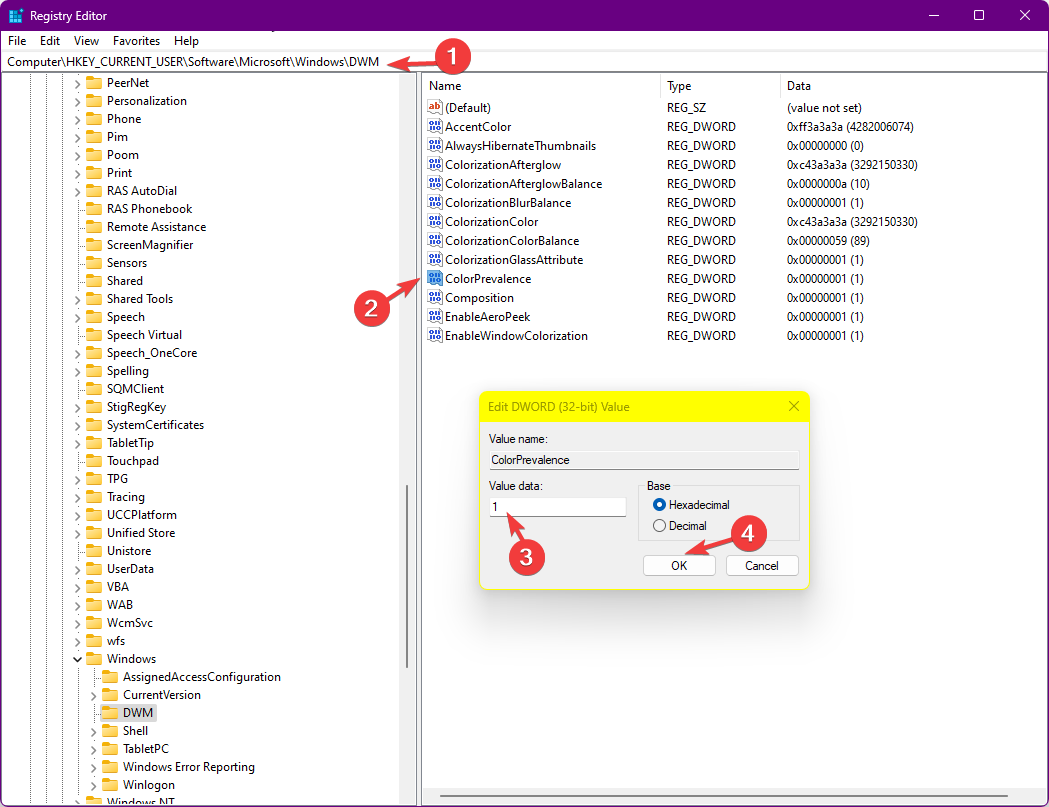
- 右键单击“DWN”,选择“新建”,然后单击“DWORD(32 位)值”并将其命名为“AccentColorInactive”。
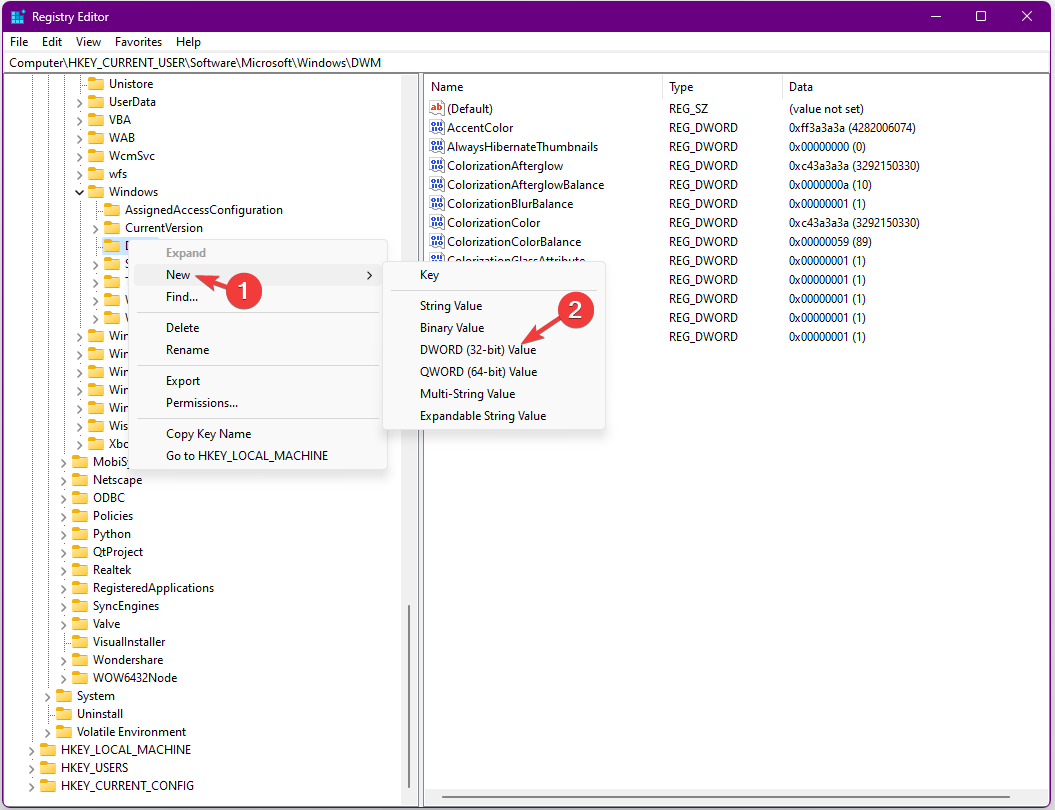
- 现在双击“AccentColorInactive”,将所需颜色的十六进制代码粘贴到“数值数据”下,然后单击“确定”。例如,我希望非活动窗口的标题栏为洋红色,因此我将 FF00FF 粘贴为值数据。
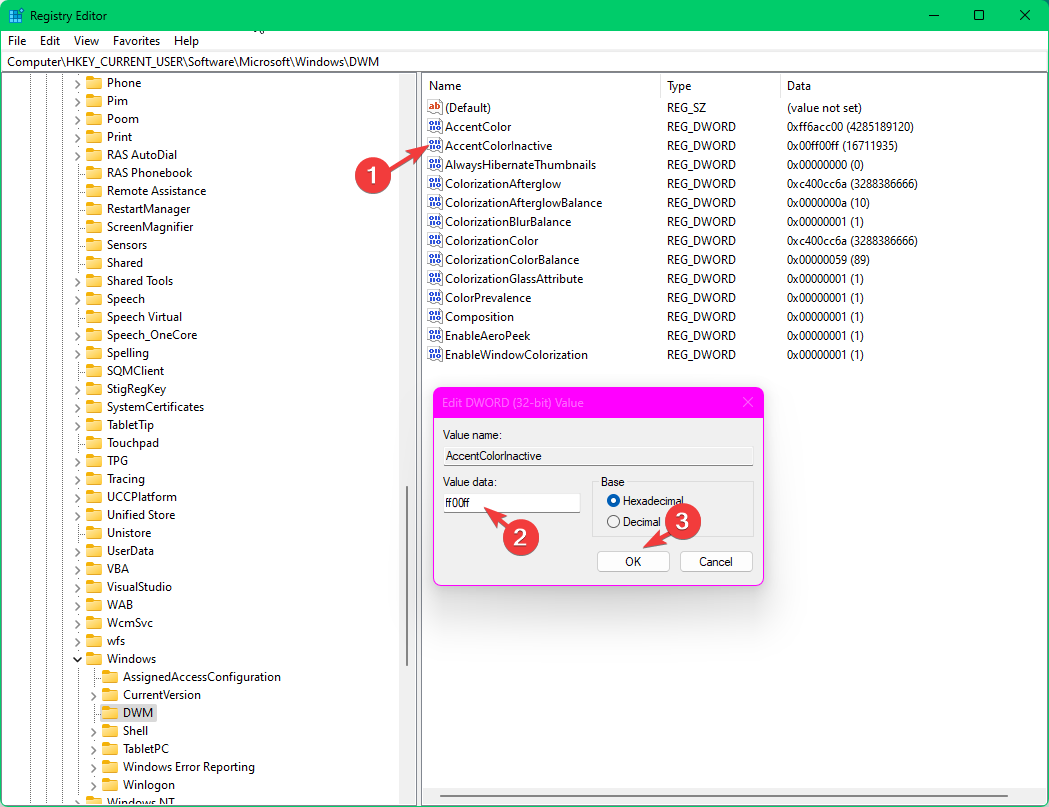
- 重新启动计算机以保存更改,并为计算机上的非活动窗口启用彩色标题栏。
如果要进一步自定义它,可以添加一个选项以在应用标题栏中显示当前时间。要了解如何操作,请阅读本指南。
3. 使用第三方应用程序
如果您对调整注册表项没有信心,请尝试在 Windows 11 上使用第三方应用进行标题栏自定义。
- 下载Winaero Tweaker软件,右键单击winaerotweaker.zip文件,然后从上下文菜单中选择全部提取。
- 选择完成后显示提取的文件,然后单击提取。现在双击WinaeroTweaker-1.55.0.0-setup.exe启动安装。按照屏幕上的说明完成该过程。
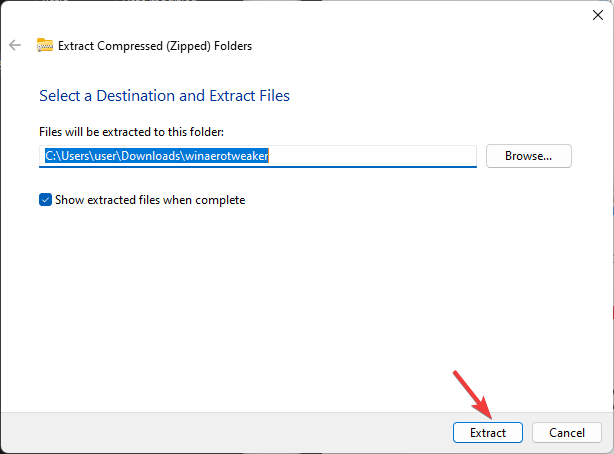
- 从桌面启动 Winaero 调整器应用程序,找到 外观 从左窗格中,然后展开它。
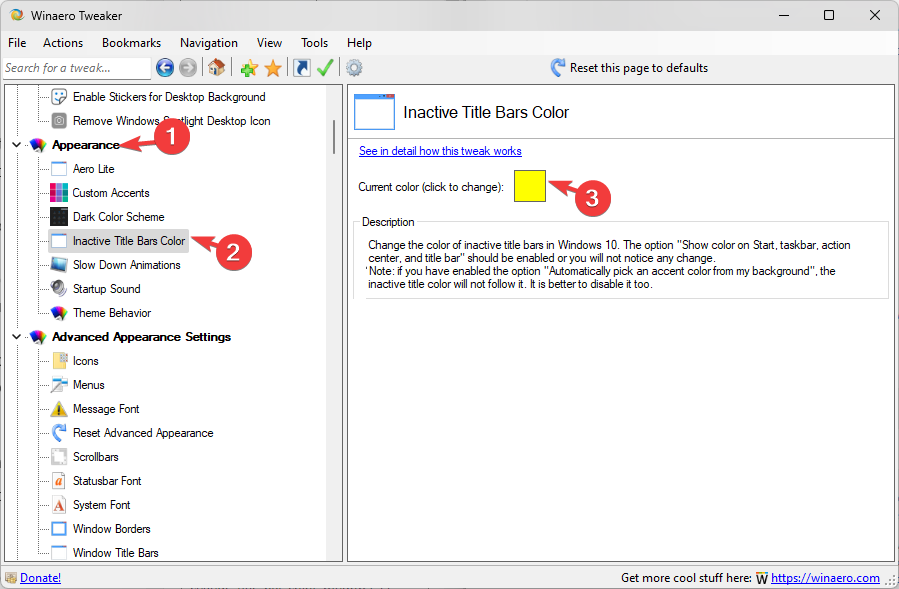
- 单击“非活动标题栏颜色”,然后在右窗格中选中“当前颜色”旁边的框。
- 选择一种颜色,然后单击确定。
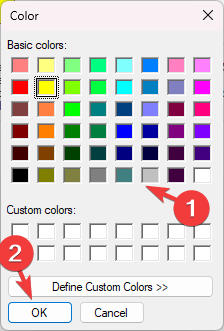
- 您也可以单击“定义自定义颜色”,从滑块中选择颜色,然后单击“添加到自定义颜色”。
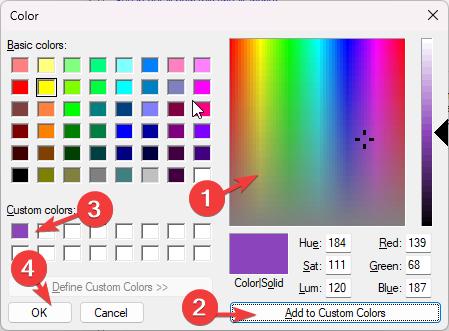
- 接下来,从中选择所需的颜色 自定义颜色 部分,然后单击 OK.
若要使此方法起作用,必须始终启用“设置”应用中的“在标题栏和窗口边框上显示主题色”设置。
为什么 Windows 11 标题栏颜色没有变化?
- 主题设置 – 如果您选择了高对比度主题,它可以绕过口音设置,因此要更正此问题,请转到“设置>个性化>主题”,然后选择支持重音自定义的主题。
- 配置错误的主题色设置 – 确保启用在标题栏和窗口边框上显示主题色选项。
- 第三方软件冲突 – 如果您使用某些软件来个性化您的 Windows 桌面体验,则可能会干扰主题色设置。要修复此问题,请卸载该应用程序。
- 损坏的系统文件 – 与损坏时的外观相关的系统文件可能会导致此问题。要修复此问题,请按 ,>type cmd>单击以管理员身份运行>键入 sfc /scannow 并按 Enter 键。Windows
请记住,您不会在文件资源管理器、边缘、命令提示符、设置、Word、Excel 等中看到窗口标题栏颜色的变化,因为它们具有不会根据强调色设置更改颜色的自定义标题栏颜色。
如果您想更改 Windows 11 上的任务栏颜色,请阅读这篇文章以了解详细步骤。
理论要掌握,实操不能落!以上关于《如何在 Windows 11 上更改标题栏颜色?》的详细介绍,大家都掌握了吧!如果想要继续提升自己的能力,那么就来关注golang学习网公众号吧!
-
501 收藏
-
501 收藏
-
501 收藏
-
501 收藏
-
501 收藏
-
412 收藏
-
142 收藏
-
294 收藏
-
449 收藏
-
498 收藏
-
435 收藏
-
183 收藏
-
431 收藏
-
340 收藏
-
415 收藏
-
432 收藏
-
307 收藏
-

- 前端进阶之JavaScript设计模式
- 设计模式是开发人员在软件开发过程中面临一般问题时的解决方案,代表了最佳的实践。本课程的主打内容包括JS常见设计模式以及具体应用场景,打造一站式知识长龙服务,适合有JS基础的同学学习。
- 立即学习 543次学习
-

- GO语言核心编程课程
- 本课程采用真实案例,全面具体可落地,从理论到实践,一步一步将GO核心编程技术、编程思想、底层实现融会贯通,使学习者贴近时代脉搏,做IT互联网时代的弄潮儿。
- 立即学习 516次学习
-

- 简单聊聊mysql8与网络通信
- 如有问题加微信:Le-studyg;在课程中,我们将首先介绍MySQL8的新特性,包括性能优化、安全增强、新数据类型等,帮助学生快速熟悉MySQL8的最新功能。接着,我们将深入解析MySQL的网络通信机制,包括协议、连接管理、数据传输等,让
- 立即学习 500次学习
-

- JavaScript正则表达式基础与实战
- 在任何一门编程语言中,正则表达式,都是一项重要的知识,它提供了高效的字符串匹配与捕获机制,可以极大的简化程序设计。
- 立即学习 487次学习
-

- 从零制作响应式网站—Grid布局
- 本系列教程将展示从零制作一个假想的网络科技公司官网,分为导航,轮播,关于我们,成功案例,服务流程,团队介绍,数据部分,公司动态,底部信息等内容区块。网站整体采用CSSGrid布局,支持响应式,有流畅过渡和展现动画。
- 立即学习 485次学习
